Kako uporabljati Samsung Pass
Samsung Pass je v bistvu Samsungov odgovor na samodejno izpolnjevanje z Googlom, ki uporabnikom Samsung zagotavlja varen način shranjevanja občutljivih podatkov, kot so prijave in bančni podatki, ter za uporabo teh podatkov za samodejno prijavo v aplikacije, spletna mesta in več.
Vprašanje je, kako to nastaviti na a Samsung telefon? Medtem ko se postopek nekoliko razlikuje glede na različico Androida in Samsung OneUI, ki jo uporablja vaš telefon, je nastavitev enostavnejša, kot si morda mislite.
Tukaj vam pokažemo, kako nastavite Samsung Pass na svojem pametnem telefonu. Za referenco smo uporabili a Samsung Galaxy S23 Ultra teče Android 13 in Samsung OneUI 5.1 za to vadnico.
Če še niste spoznali koncepta Samsungove biometrične varnostne funkcije, si oglejte našoKaj je Samsung Pass?' razlagalec.
Kaj boste potrebovali:
- Podprt pametni telefon Samsung
Kratka različica
- Odprite aplikacijo Nastavitve.
- Pojdite na Varnost in zasebnost (navedeno tudi kot Biometrija in varnost).
- Tapnite Samsung Pass.
- Prijavite se s svojim računom Samsung.
- Preverite/registrirajte svoj prstni odtis.
- Dodajte svoja uporabniška imena, gesla in druge podatke v Samsung Pass.
-
korak
1Odprite aplikacijo Nastavitve na pametnem telefonu Samsung

Na pametnem telefonu Samsung odprite aplikacijo Nastavitve. Če niste prepričani, je to aplikacija z ikono mehanskega zobnika.

-
korak
2Tapnite »Varnost in zasebnost«

Pomaknite se navzdol po glavnem meniju z nastavitvami, dokler ne najdete podmenija »Varnost in zasebnost« (na nekaterih telefonih Samsung je lahko naveden tudi kot »Biometrija in varnost«). Tapnite ga.

-
korak
3Tapnite »Samsung Pass«

Pomaknite se navzdol po meniju Biometrija in varnost, dokler ne najdete »Samsung Pass«, ki se običajno nahaja v razdelku Varnost v meniju. Tapnite ga.

-
korak
4Prijavite se s svojim računom Samsung

Preusmerjeni boste na uvodno stran Samsung Pass z razlago koncepta storitve. Tapnite »Nadaljuj«. Kot varnostni ukrep boste pred dostopom do menija z nastavitvami Samsung Pass pozvani, da vnesete geslo za račun Samsung.

-
korak
5Registrirajte ali preverite svoj prstni odtis

Nato boste preusmerjeni v meni »Registracija biometričnih podatkov«, če prvič uporabljate Samsung Pass in morate še registrirati prstni odtis. Preprosto tapnite »Prstni odtisi« na dnu strani in skenirajte želeni prstni odtis.
Če pa ste že registrirali svoj prstni odtis za odklepanje telefona, boste ta korak preskočili in ko bo vaš prstni odtis optično prebran, boste preusmerjeni v glavni meni Samsung Pass.

-
korak
6Dokončajte postopek nastavitve

Ko registrirate prstni odtis, ste pripravljeni uporabljati Samsung Pass za prijavo v aplikacije, račune in spletna mesta. Tukaj boste lahko ročno dodajali naslove, gesla in druge občutljive podatke, ki jih Samsung Pass lahko uporablja pri prijavi v različne aplikacije in spletna mesta na vašem pametnem telefonu.

Odpravljanje težav
Samsung Pass je mogoče uporabiti v številnih aplikacijah in spletnih mestih za hiter dostop, ne da bi morali ročno vnesite geslo, čeprav bo vrsta biometričnih podatkov, ki jih lahko uporabite, in kje jih lahko uporabite, odvisna od aplikacije v vprašanje. Nekateri vam morda omogočajo prijavo s prstnim odtisom, vendar ko gre za nakup, lahko še vedno zahtevajo vnos gesla.
Če se odločite, da ne želite več uporabljati Samsung Pass za varovanje digitalnega gesla, se lahko odpravite v Nastavitve > Varnost in zasebnost > Samsung Pass > Meni s tremi pikami > Nastavitve > Izbriši podatke.
Morda vam bo všeč ...

Kako omogočiti hitro polnjenje na telefonu Samsung

Kako uporabljati večopravilnost z razdeljenim zaslonom na Samsung Galaxy

Kako nastaviti dinamično profilno sliko na Instagramu

Kako nastaviti varno mapo na telefonu Samsung

Kako preveriti, ali je Android 13 na voljo za vaš telefon Xperia
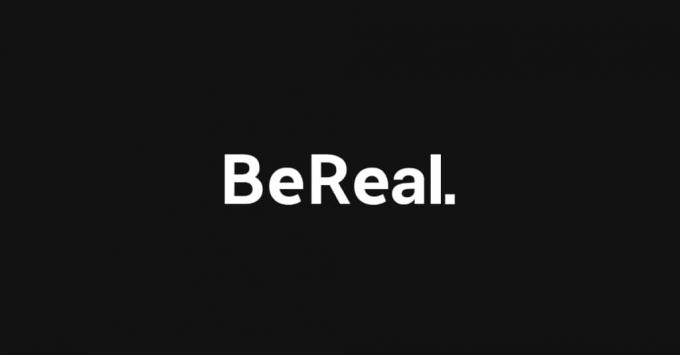
Kako izklopiti skupno rabo lokacije v BeReal
Zakaj zaupati našemu novinarstvu?
Trusted Reviews, ustanovljeno leta 2004, obstaja, da našim bralcem nudi temeljite, nepristranske in neodvisne nasvete o tem, kaj kupiti.
Danes imamo milijone uporabnikov na mesec z vsega sveta in ocenimo več kot 1000 izdelkov na leto.



